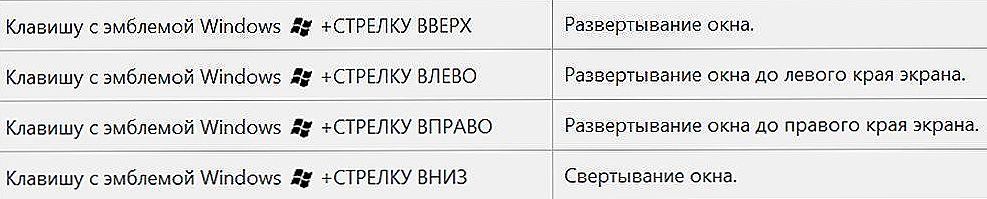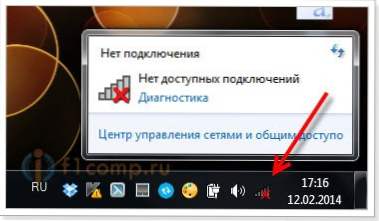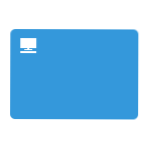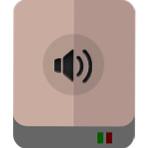obsah
- 1 vstup
- 2 Aplikácia a správa okien
- 3 vodič
- 4 Virtuálne desktopy
- 5 Systémové klávesové skratky systému Windows
- 6 Snímky obrazovky, externý monitor a kombinácie v hre
- 7 Príkazový riadok
- 8 Funkčné tlačidlá
- 9 Špecifické kombinácie systému Windows 10
- 10 Špecifické kombinácie systému Windows 8
- 11 záver
vstup
Často používaš počítač a chceš výrazne zjednodušiť a urýchliť svoju prácu? Operačný systém Windows 10 a dokonca aj staršie verzie majú zabudované funkcie - tzv. Klávesové skratky. Sú to kombinácie tlačidiel na klávesnici a stlačením tlačidla môže používateľ vykonať nejakú činnosť bez použitia myši a kontextového menu systému. Keď sa naučíte najviac potrebné pre vašu prácu, môžete výrazne zvýšiť jej produktivitu. Aj napriek skutočnosti, že samotní vývojári implementovali obrovské množstvo takýchto kombinácií, stačí, aby obyčajný používateľ poznal iba niektoré z tých operácií, ktoré vykonáva najčastejšie.

Klávesové skratky systému Windows sú recyklované pre pohodlie
Ponúkame vám hlavné klávesové skratky Windows vo forme pohodlného zoznamu a popisu výsledku.Tento zoznam môžete vytlačiť, umiestniť ho na viditeľné miesto a postupne študovať tlačidlá, ktoré potrebujete.
Aplikácia a správa okien
Win +:
- ← / → - pripojte okno bežiaceho programu na ľavú alebo pravú stranu obrazovky.
- ↑ - v závislosti od stavu okna ho môžete rozšíriť na celú obrazovku alebo priložiť k hornému rohu a rozdeliť pracovnú oblasť na 4 časti. Prvý stlačte ho na polovičnej obrazovke, druhý - pripojí sa k hornému rohu, tretí - rozširuje na celú obrazovku.
- ↓ - vykoná opak toho predchádzajúceho kroku. Táto kombinácia minimalizuje aplikáciu alebo ju pripojí do spodného rohu monitora.
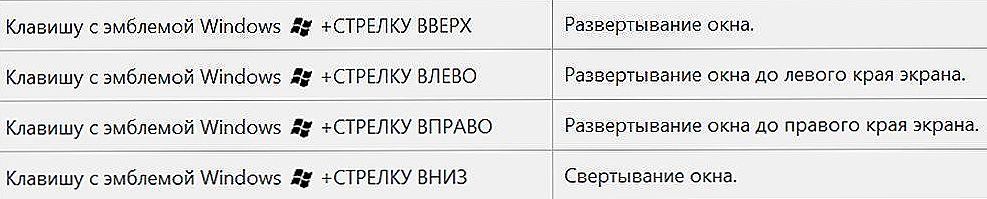
- D - umožňuje minimalizovať všetky otvorené programy spustením plochy a potom ich obnoviť.
- Shift + M - vrátenie minimalizovaných okien do pracovného stavu.
- Domov - minimalizuje všetky okná okrem tej, v ktorej pracujete; pri opätovnom stlačení ich vráti späť.
- Shift + alebo ← - presuňte bežiace okno na druhý pripojený monitor.
- T - umožňuje spustiť aplikáciu z panela úloh; Vyberte požadovaný program a stlačte tlačidlo Enter.
- 0 ... 9 - započítajte, koľko aplikácií je priradených k hlavnému panelu, potom stlačte kombináciu klávesov "Windows + číslo od 0 do 9" a spustite požadovaný program.
Okrem toho:
Alt + Tab - umožňuje prepínať priložené programy.
Alt + F4 - zatvorte bežiace okno (podobne ako kríž v hornom rohu).
vodič
Win + E - aktivujte program Windows Explorer.
Ctrl +:
- N - spustenie nového okna.
- Shift + N - vytvorte nový prázdny priečinok.
- Koliesko na posúvanie myši - zmena typu súborov a priečinkov (veľké ikony, tabuľky, zoznam ...).
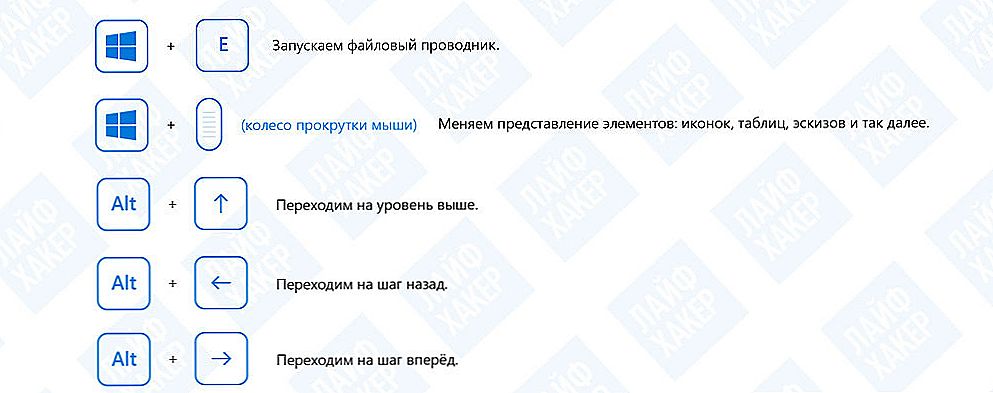
Alt +:
- ↑ - vráťte späť o jednu úroveň.
- ← - vráťte sa k predchádzajúcemu priečinku z histórie prehliadania.
- → - prejdite na ďalšiu zložku z histórie prehliadania.
Virtuálne desktopy
Win +:
- Ctrl + D - vytvorte novú virtuálnu plochu.
- Ctrl + ← - prepínanie medzi počítačmi sprava doľava.
- Ctrl + → - prepínanie medzi počítačmi zľava doprava.
- Ctrl + F4 - zatvorte aktívnu virtuálnu plochu so všetkými spustenými aplikáciami.
- Záložka - zobrazuje všetky pracovné plochy a programy otvorené na každom z nich.
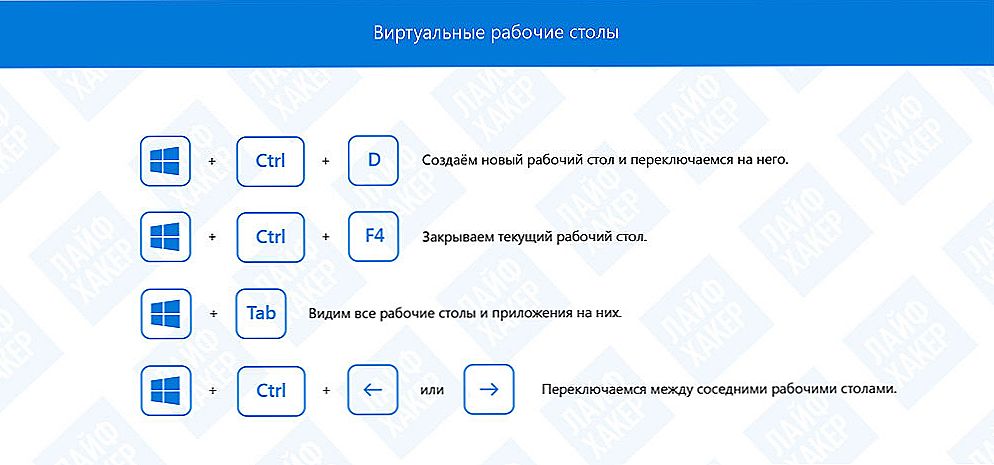
Systémové klávesové skratky systému Windows
Ctrl +:
- A - vyberte obsah celej obrazovky.
- C - kopírovanie označených položiek.
- X - vybrané položky.
- V - vložiť skopírované prvky.
- D - vymazanie označených položiek.
- Z - zrušte poslednú operáciu.
- Y - zopakujte poslednú operáciu.
Šípky Alt + - otočte zobrazenie obsahu okna. Na bežných počítačoch alebo notebookoch sa zriedka používa, pretože rotácia displeja je takmer nepotrebná. Pri pripájaní systému viacerých displejov možno budete musieť jednu z nich otočiť.Na tabletoch je otáčanie obrazovky automatické.
Shift + Esc - načítajte Správcu úloh systému Windows.
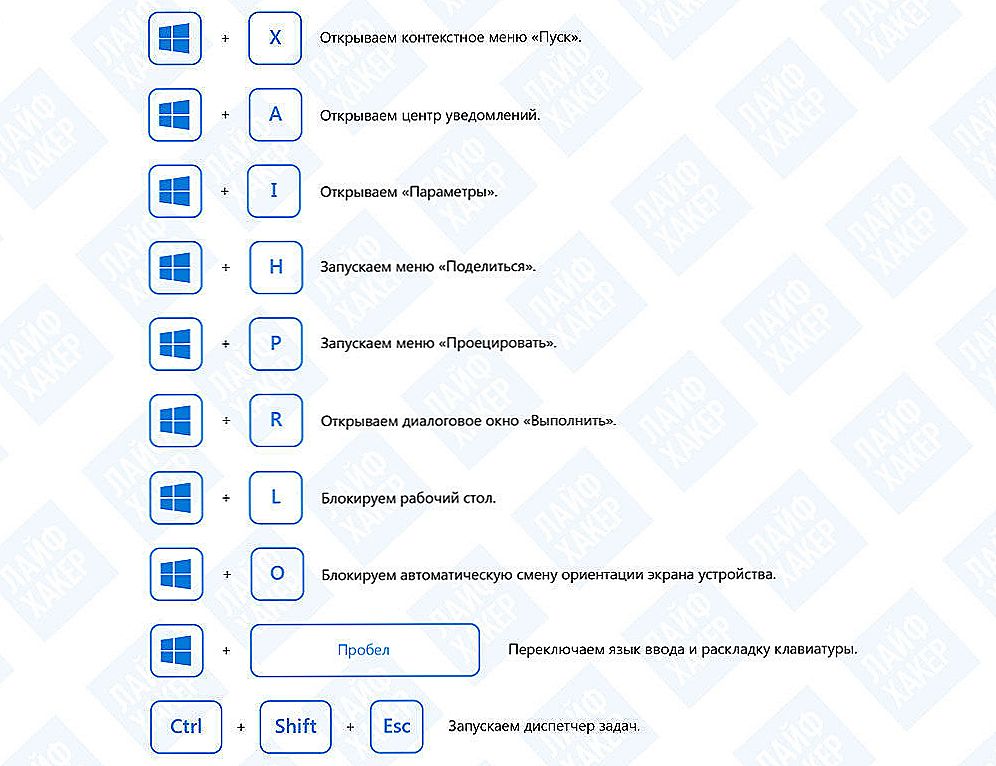
Win +:
- F1 - Pomocník systému Windows.
- R - spustite dialógové okno pre vykonanie systémových príkazov.
- Medzerník - zmeňte vstupný jazyk a rozloženie klávesnice.
- A - spustite Centrum pomoci a oznamovací panel Windows 10.
- S - otvorte vyhľadávanie systému (nesmie sa zamieňať s vyhľadávaním v aplikácii).
- H - zavolajte menu "Zdieľať" (vo väčšine prípadov bezvýznamný čip, pretože súbor aplikácií podporujúcich funkciu je zanedbateľný).
- I - spustite systémové nastavenia (najdôležitejšie v systéme Windows 10).
- K - zavolajte menu pre pripojenie externých zariadení.
- X - ponuka spustenia systémových nástrojov (podobne ako kliknutie pravým tlačidlom myši na tlačidlo Štart).
- U - Centrum prístupnosti.
- Zadajte - rozprávač.
- L - zamknite počítač.
Shift + Delete - úplné odstránenie súborov bez toho, aby ste ich najprv umiestnili do koša.
Alt + Enter - zobrazenie vlastností vybranej položky, či už je to disk, priečinok alebo len súbor.
Snímky obrazovky, externý monitor a kombinácie v hre
Win +:
- PrtScr - vytvorte snímku obrazovky a uložte ju do priečinka "Screenshoty" v knižnici "Obrázky".
- Alt + PrtScr - vytvorte snímku hernej obrazovky.
- G - spustenie herného panelu s niektorými zaujímavými funkciami, napríklad na zaznamenanie prechodu ďalšej úrovne pre váš video blog.
- Alt + G - zaznamenávanie aktívneho okna za posledných 30 sekúnd.
- Alt + R - spustenie alebo zastavenie nahrávania.
- P - vyvolá ponuku pripojenia ďalšieho monitora; počet bodov závisí od verzie systému (v systéme Windows 10 môžete zvoliť zobrazenie rovnakého obsahu na oboch monitoroch, rozbaliť obrázok pomocou druhého displeja alebo vypnúť niektorý z nich).
Príkazový riadok
Počnúc systémom Windows 10 sa príkazový riadok naučil pochopiť najpopulárnejšie klávesové skratky. Vďaka tomu môžu dokonca aj začiatočníci sledovať zložité pokyny a vykonávať operácie pomocou príkazového riadku a nebojí sa urobiť chybu, ak je príkaz príliš dlhý.
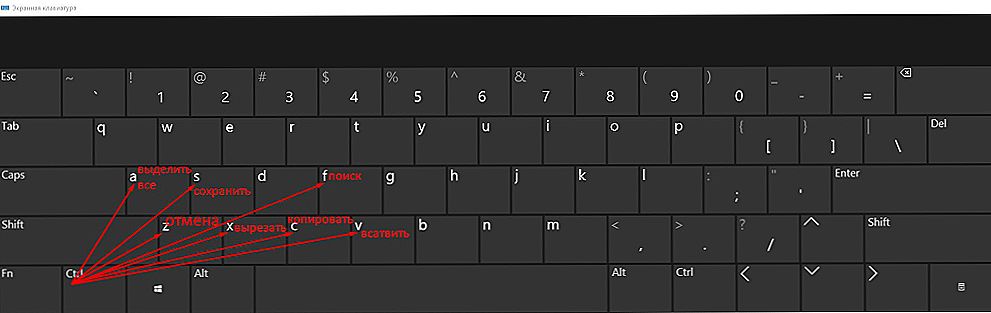
Ctrl +:
- C - skopírujte vybraný komponent.
- V - kopírovaný príkaz je vložený na konci zoznamu.
- A - vyberte text celého riadku (ak je k dispozícii, inak bude celý text v okne zvýraznený).
- F - vyhľadávanie vo vnútri utility.
Alt + F4 - opustite príkazový riadok (podobne ako kríž).
Shift +:
- → alebo ← - vyberte znak vpravo alebo vľavo od kurzora.
- ↑ alebo ↓ - vyberte riadok nad alebo pod kurzor.
- Ctrl + → alebo ← - zvýraznite slovo vpravo alebo vľavo od kurzora.
- Domov / Koniec - vyberte text na začiatok alebo koniec riadku (v závislosti od polohy kurzora).
- Stránka hore / dole nadol - výber textu na začiatok alebo koniec obrazovky v závislosti od pozície kurzora.
Funkčné tlačidlá
F1 - pomoc. Pomocou aktívnej aplikácie sa otvorí.
F2 - premenovanie súboru.
F3 - spustite vyhľadávanie.
F4 - zobrazenie rozbaľovacieho zoznamu v paneli s adresou Windows Explorer.
F5 - obnovenie obrazovky.
F6 - prepínanie medzi prvkami aktívnej aplikácie.
F7 je história príkazov používaných príkazovým riadkom.
F10 - zobrazenie skrytej ponuky.
F11 - režim zobrazenia celej obrazovky programu.
Záložka - pohyb medzi prvkami alebo formulármi v dialógovom okne programu.
PrtScr - vytvorte snímku obrazovky a uložte ju do schránky.

Špecifické kombinácie systému Windows 10
Win + W - spustite menu pre prácu s elektronickým perom.
Špecifické kombinácie systému Windows 8
Win - umožňuje prepínať medzi metrom na celú obrazovku a posledným používaným oknom programu.
Win +:
- C - Výstup panelu na pravej strane obrazovky.
- Q - vyhľadávanie podľa inštalovaných aplikácií.
- F - vyhľadávanie súborov na pevnom disku.
- W - hľadanie parametrov zariadenia.
- Z - panel nástrojov v aplikáciách Metro.
- V - zobrazenie aktívnych upozornení.
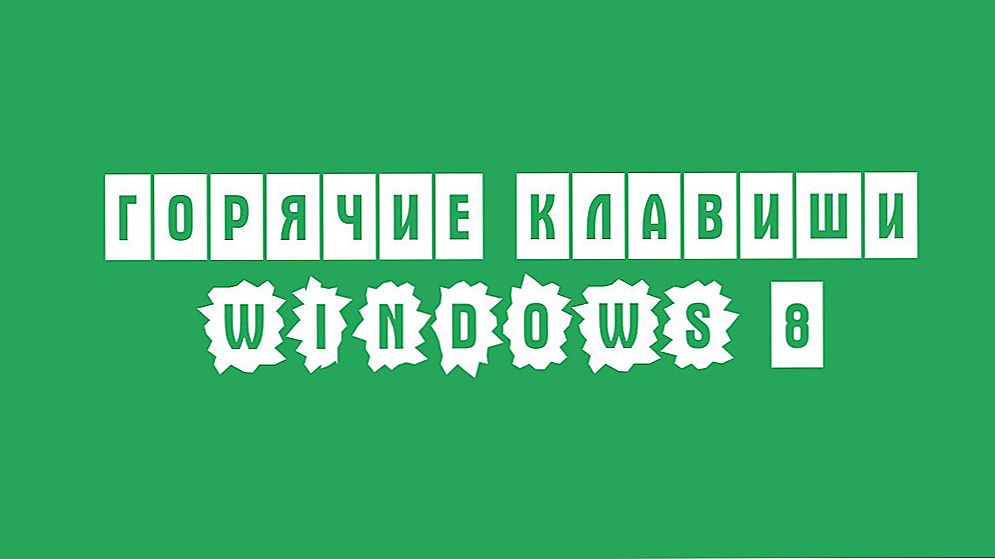
A takisto sú takéto tlačidlá:
Page Up / Page Down - posúvanie štartovacej obrazovky štýlu metra.
Alt + Esc - alternatívne prepínanie medzi bežiacimi programami.
záver
Ako môžete vidieť, operačný systém Windows je určený pre nezrelých používateľov aj používateľské dielne. Hot klávesy sú určené predovšetkým na zjednodušenie práce a šetrenie času. Môžete zjednodušiť prácu so súbormi a rýchlo otáčať obrazovku. Upozorňujeme, že niektoré programy majú svoje vlastné skratky a kombinácie, aby sa ich naučili, prečítajte si pomocnú aplikáciu.
Používate klávesové skratky pri práci na počítači? Ktorý tím je najpopulárnejší? Povedzte nám to v komentároch.